Betaalbestanden maken in SnelStart 12
Vanaf het pakket inKaart kun je in SnelStart 12 een betaalbestand maken van je openstaande inkoopfacturen. Dit bestand kun je vervolgens aanleveren bij je bank ter verwerking. In dit artikel lees je hoe dit werkt.
Wil je je openstaande facturen in één keer betalen dan kan dit door het maken van een betaalbestand. Dit kun je vervolgens aanleveren bij je bank ter verwerking.
In SnelStart Web kun je nog geen betaalbestanden maken.
Let op: vanaf november 2025 vindt er een wijziging plaats in het aanleveren van SEPA-betalingen (incasso en betaalbestanden). In dit kennispleinartikel lees je wat dit inhoudt en wat dit voor jou betekent.
1. Een betaalbestand maken
Om de openstaande facturen in een betaalbestand te krijgen moeten eerst een aantal stappen worden doorlopen.
Stap 1: Het instellen van je bankrekeningnummer.
Je eigen bankrekeningnummer moet zijn ingesteld in SnelStart. Het kan zijn dat je bankrekeningnummer al in SnelStart staat, dan moet dit alleen nog worden aangevuld met informatie over betalen.
Ga naar het tabblad Boekhouden → Bankrekeningen. Zorg dat je bankrekeningnummer hier staat ingevoerd. Bij het tabblad Rekeninggegevens moeten je rekeninggegevens staan. Selecteer in het veld dagboek bank het juiste dagboek om de mutaties in te laten verwerken.
Ga vervolgens naar het tabblad Betalen. In het veld Exportbestand betaalopdrachten moet de map worden ingesteld waarin het bestand moet worden opgeslagen op je computer. Deze map moet je zelf aanmaken. Dit kan bijvoorbeeld zijn: C:\SnelStart\Bankieren\. Door te klikken op bladeren kun je naar de map op je computer toe gaan. Als de map is geselecteerd dan komt het pad naar de map in het veld te staan.
Dat is dan: C:\SnelStart\Bankieren\. Achter de locatie moet de bestandsnaam worden ingevuld. Dit is SEPABET.xml. Dit moet je zelf invullen.
Het ziet er dan als volgt uit: C:\SnelStart\Bankieren\SEPABET.xml (zie afbeelding hieronder).
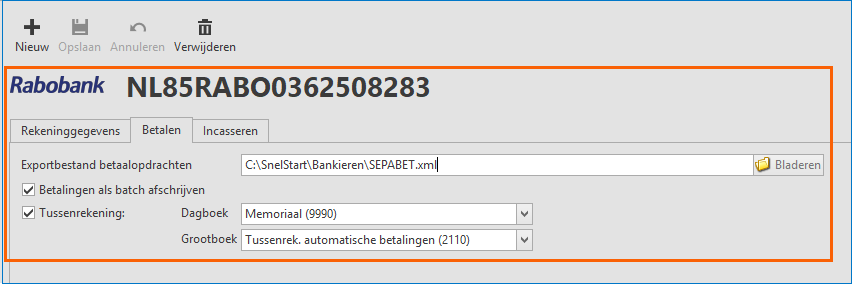
Zet een vinkje bij Betalingen als batch afschrijven als je de betalingen in de opdracht niet gespecificeerd op je afschrift wilt krijgen. Meer informatie hierover lees je hier.
Tussenrekeningen
Zet een vinkje bij Tussenrekening als je met tussenrekening wilt werken. Dit houdt in dat de factuur direct als betaald geboekt wordt ook al is de betaling van de bank nog niet binnen. Klik hier om naar het stappenplan hiervan te gaan.
Vul in het veld Dagboek het nummer in van het dagboek waarin je de boekingen wilt verwerken. Vul in het veld Grootboek het rekeningnummer van je tussenrekening voor betaalbestanden in en klik op Opslaan.
Stap 2: Per leverancier aangeven of deze in aanmerking mag komen voor een betaalopdracht
Per leverancier moet je aangegeven of de inkoopfacturen moeten worden meegenomen in het betaalbestand. Ga naar de leverancierskaart en zet een vinkje bij Betaalopdracht.
Vul de betalingstermijn in. Dit bepaalt namelijk wanneer een factuur in aanmerking komt voor het betaalbestand.
Let op: Zorg ervoor dat de leverancier geen & teken in zijn naam heeft staan. Als dat wel zo is kan het zijn dat de factuur niet goed naar voren komt in de betaalbestand.
Stap 3: Je inkoopfacturen inboeken
Boek je inkoopfacturen in je dagboek inkoop in.
De inkoopfacturen die via een koppeling binnenkomen in de administratie en waarvan de boeking in dagboek inkoop komt, kunnen ook worden meegenomen in een betaalbestand.
Let op: op leverancierskaart moet wel het vinkje aanstaan bij Betaalopdracht en het IBAN-nummer moet zijn ingevuld).
Stap 4: Het betaalbestand klaarmaken
Nadat het bankrekeningnummer is ingesteld op betaalbestanden en op de leveranciers kaart is ingevuld dat inkoopfacturen van die leverancier in het betaalbestand mogen komen kun je een betaalbestand maken. Uiteraard moeten de inkoopfacturen wel zijn geboekt in je dagboek inkoop.
- Ga naar het tabblad Boekhouden → Bankieren. Selecteer het bankrekeningnummer en klik op het pijltje voor het rekeningnummer. Klik vervolgens op Betalingen → Nieuwe betalingen.
- Vul de gewenste verwerkingsdatum in (dit is de datum waarop de bank het betaalbestand moet verwerken). Klik daarna op Vul met openstaande facturen.
-
Vul de peildatum in (Alle openstaande facturen waarvan de vervaldatum is verstreken komen naar voren op basis van de peildatum en gaan dus mee in het betaalbestand)
-
Selecteer de optie creditering klanten als je ook credit verkoopfacturen voor je klant wilt betalen via een betaalbestand. Dit werkt alleen wanneer je van je klant een betaling hebt ontvangen, en daarna heb je een creditfactuur gemaakt en deze weer aan die betaling gekoppeld.
Let op: als je werkt met deze optie dan is het advies om te werken met tussenrekeningen. Als een creditfactuur namelijk in een betaalbestand staat, en de factuur is nog niet gekoppeld aan de betaling in je bank, dan blijft de factuur open staan in SnelStart, en komt deze in een volgend betaalbestand weer naar voren. SnelStart geeft hier dan ook geen melding van, dus dan kan het voorkomen dat je de factuur nogmaals betaald. -
Klik op Vul de lijst als de gewenste selectie is gemaakt. De openstaande inkoopfacturen die in aanmerking komen zullen worden getoond. Staat een factuur er niet tussen, maar moet deze wel mee in het betaalbestand? Dan kun je deze handmatig toevoegen. Dubbelklik onder de regels zodat er een nieuwe regel bijkomt. Vul zelf het factuurnummer en de andere gegevens in.
-
Als de lijst compleet is klik je op Opslaan. Het bestand wordt klaargezet in de map nog niet klaargezette betalingen.
-
Het bestand is nu opgemaakt, maar nog niet opgeslagen in de map op je computer. Dit kun je nu doen. Ga naar de map Nog niet klaargezette betalingen, selecteer het bestand en klik op Klaarzetten. Het SEPA betaalbestand wordt klaargezet in de map op je computer die staat ingesteld bij je bankrekeningnummer.
Let op: dat er geen oud betaalbestand in deze map staat. Als dit wel zo is dan moet je deze eerst verwijderen. Pas dan kan een nieuw bestand worden klaargezet. -
Je moet dit bestand nu zelf aanleveren bij je bank ter verwerking. Voor vragen over de werkwijze voor het aanleveren van het bestand is het advies om contact op te nemen met de bank. SnelStart kan hierbij helaas geen ondersteuning bieden.
Een regel verwijderen of aanpassen
Om een factuur uit het bestand te halen klik je met je rechtermuisknop op de regel en vervolgens op knippen. Je kunt het bedrag van de factuur ook aanpassen. Klik op het bedrag en pas het bedrag aan. De factuur zal hierdoor voor een bepaald bedrag open blijven staan.
Als je meerdere inkoopfacturen van dezelfde leverancier hebt, dan worden deze facturen samengevoegd bij het maken van de betaalopdracht, en in totaal bedrag afgeschreven bij de leverancier. De factuurnummers worden ook vermeld.
2. Het betaalbestand koppelen aan de openstaande inkoopfacturen
Nadat het betaalbestand is verwerkt door de bank en je bankafschriften zijn in SnelStart ingelezen koppelt SnelStart automatisch de openstaande inkoopfacturen aan de batch betaling in je bank. Wanneer dit niet automatisch gebeurt dan kan dit handmatig worden gedaan.
Klik hier voor meer informatie.
Meer weten over dit onderwerp?
Klik hier om terug te gaan naar alles over bank, of lees hier de veelgestelde vragen.
Was dit artikel nuttig?


